在《穿越火线》(CrossFire,简称CF)这款风靡全球的射击游戏中,FAL是一把具有独特魅力的武器,它以其出色的射速和精确度受到广大玩家的喜爱。但...
2025-05-23 1 技巧
当我们在讨论如何使用扫描器以及如何应对使用过程中出现的常见问题时,我们首先需要明白,扫描器是一种能够将纸质文档、图片、甚至是3D物体转换成数字格式的设备。使用扫描器是办公室和家庭文件管理的重要组成部分。在本文中,我们将详细介绍使用扫描器的技巧,并针对可能出现的问题提供解决方案。无论是新手还是有经验的用户,都能够从本文中获得实用的指导和帮助。
选择扫描器的依据
在开始使用扫描器之前,选择一台合适的扫描器至关重要。根据您的具体需求,您可以从以下几个方面考虑:
分辨率:如果您需要高清晰度的扫描结果,应选择分辨率较高的扫描器。
扫描类型:不同扫描器支持的扫描类型不同,例如文档扫描、照片扫描或3D扫描等。
连接方式:扫描器可以通过USB、WiFi或以太网连接到计算机,选择一种适合您工作环境的方式。
便携性:如果您需要在多个地点使用扫描器,考虑购买便携式扫描器。
推荐购买渠道
在购买扫描器时,请优先考虑正规的销售渠道,如大型电子产品商店或官方旗舰店。可以通过在线比较不同品牌和型号的扫描器,阅读用户评价,了解产品的实际性能。

安装驱动程序
安装扫描器的第一步是安装驱动程序。大多数扫描器会附带一张光盘,其中包含安装程序,您也可以从制造商的官方网站下载最新版本的驱动程序。安装驱动程序前,请确保您已关闭任何杀毒软件或防火墙,以免它们阻止安装过程。
连接与测试
安装驱动程序后,您可以将扫描器连接到计算机。通常,扫描器通过USB线连接,一些现代扫描器也支持无线连接。连接完成后,运行扫描软件并进行简单的扫描测试,确保一切运作正常。
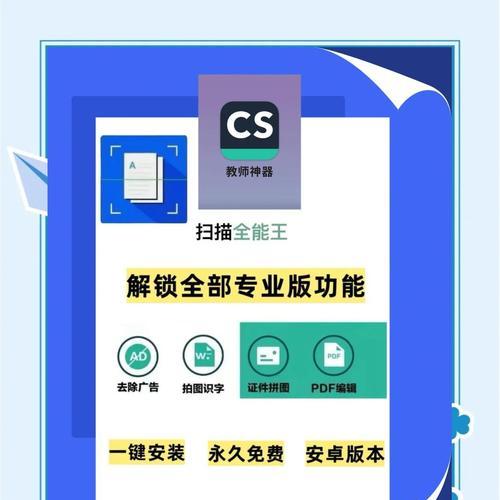
1.高质量扫描
为了获得高质量的扫描结果,您应该注意以下几点:
清洁扫描仪玻璃:确保扫描仪的玻璃干净无尘,以减少扫描图像中的斑点和污迹。
选择合适的分辨率:根据您的需求选择分辨率。对于电子邮件发送或网页使用,96150DPI是足够的,而打印需求则可能需要300DPI甚至更高。
校准色彩:使用扫描器自带的色彩校准功能,确保扫描得到的图片颜色真实准确。
2.批量扫描
如果您需要扫描大量文档,应考虑以下技巧:
使用自动文档送纸器(ADF):对于需要扫描多页文档的情况,自动送纸器可以大大提高效率。
批量扫描设置:在扫描软件中使用批量扫描功能,设置文件命名规则和保存位置,简化后期整理工作。
3.优化扫描后的文件
扫描后的文件可能需要进一步优化,比如调整大小、裁剪、或者进行色彩调整。多数扫描器都配有相应的软件,支持这些后期处理工作。
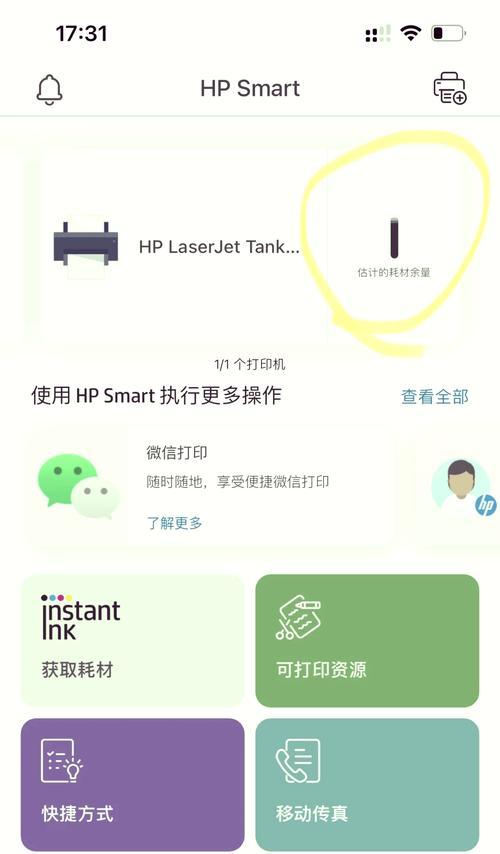
扫描不清晰
如果您的扫描结果不够清晰,可能是因为以下原因:
扫描仪玻璃脏污:使用专用清洁工具轻轻擦拭扫描仪的玻璃表面。
分辨率设置不当:检查并调整分辨率设置,适当提高分辨率以获得更清晰的扫描图像。
文件摆放不当:确保文件平整且对准扫描仪的定位线。
扫描速度慢
扫描速度慢可能是由以下原因造成的:
扫描仪驱动程序过时:更新扫描仪的驱动程序到最新版本。
扫描软件设置问题:检查扫描软件的设置,确保没有开启耗时的处理功能。
计算机性能限制:确保您的计算机满足扫描仪对系统的要求。
扫描仪无法连接
如果扫描仪无法与计算机连接,您可以尝试以下步骤:
检查连接线是否损坏:更换新的连接线尝试连接。
确认USB端口工作正常:尝试将扫描仪连接到不同的USB端口。
检查驱动程序和软件设置:确保扫描仪的驱动程序和扫描软件都正确安装并配置。
综合以上内容,扫描器是数字化管理文件的重要工具。正确选择、安装、使用扫描器,并掌握一定的技巧,可大大提高您的工作效率。当遇到问题时,不需慌张,按照本文提供的解决方法尝试修复,通常都可以找到问题的根源并解决。通过细心的维护和合理的操作,您的扫描仪将能持续为您提供优质的服务。
请注意,本文中的操作步骤和问题解决方案是基于常见的扫描器使用场景,具体产品可能会有所不同。在实际使用过程中,请参考您所使用的扫描器的用户手册和官方网站提供的帮助文档。
标签: 技巧
版权声明:本文内容由互联网用户自发贡献,该文观点仅代表作者本人。本站仅提供信息存储空间服务,不拥有所有权,不承担相关法律责任。如发现本站有涉嫌抄袭侵权/违法违规的内容, 请发送邮件至 3561739510@qq.com 举报,一经查实,本站将立刻删除。
相关文章

在《穿越火线》(CrossFire,简称CF)这款风靡全球的射击游戏中,FAL是一把具有独特魅力的武器,它以其出色的射速和精确度受到广大玩家的喜爱。但...
2025-05-23 1 技巧
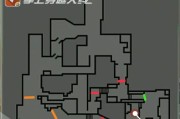
CF新港口地图上小道的技巧有哪些?《穿越火线》(简称CF)是一款深受玩家喜爱的第一人称射击游戏。新港口地图以其开放式的布局、复杂的地形和众多隐...
2025-05-23 0 技巧

在电子竞技游戏中,尤其是射击游戏中,"点射"是一项基本而重要的射击技巧。正确掌握点射技术,能显著提高玩家的命中率和击败对手的能力。本文将深入探讨点射的...
2025-05-23 1 技巧

宝哥的剑魂竞速技巧是什么?竞速剑魂的优劣势分析?在广受欢迎的网络游戏中,剑魂往往是许多玩家竞速挑战的首选角色。通过精湛的操作和对游戏机制的深入理解...
2025-05-22 8 技巧

穿越火线(CrossFire,简称CF)作为一款风靡全球的在线多人第一人称射击游戏,拥有众多喜爱它的玩家。在爆破模式中,获得相机不仅可以记录精彩瞬间,...
2025-05-21 9 技巧

穿越火线(CF)作为一款经典的射击游戏,一直是众多玩家心中的热门选择。游戏内的抽奖系统更是让玩家又爱又恨,有时候一发入魂,而更多时候则需要技巧和策略。...
2025-05-20 11 技巧